Anuncio
Hay muchas razones para no actualizar a macOS Catalina. Tal vez su trabajo dependa de aplicaciones incompatibles de 32 bits, o tal vez no desee la molestia de un nuevo software potencialmente inestable.
Incluso si desea actualizar, necesita una Mac de 2012 o posterior para instalar Catalina.
Estas son las buenas noticias: no tiene que perderse lo que Catalina tiene para ofrecer solo porque está atascado con un software anterior. Puede desbloquear la mayoría de las nuevas funciones con aplicaciones de terceros que aún funcionan con Mojave, High Sierra e incluso versiones anteriores de macOS.
1. Usa tu iPad como una pantalla de Mac con Duet Display

Una de las características principales de macOS Catalina es la capacidad de usar su iPad como una segunda pantalla para su Mac. Apple llama a esta característica Sidecar. Para usarlo, necesita un iPad Pro o un iPad de 2019 o posterior. El iPad también debe estar ejecutando iPadOS.
En contraste, Duet Display ofrece las mismas características que Sidecar, pero está disponible en muchas versiones de iOS y macOS. Todo lo que tiene que hacer es conectar sus dispositivos a través de Wi-Fi y comenzar a arrastrar las ventanas de Mac a la pantalla de su iPad. La aplicación para iPad no es gratuita, pero sigue siendo mucho más barata que un segundo monitor de computadora.
Descargar: Duet Display para iOS ($ 9.99, suscripción disponible) | Mac (Gratis)
2. FocusMe presenta un desglose de su tiempo de pantalla
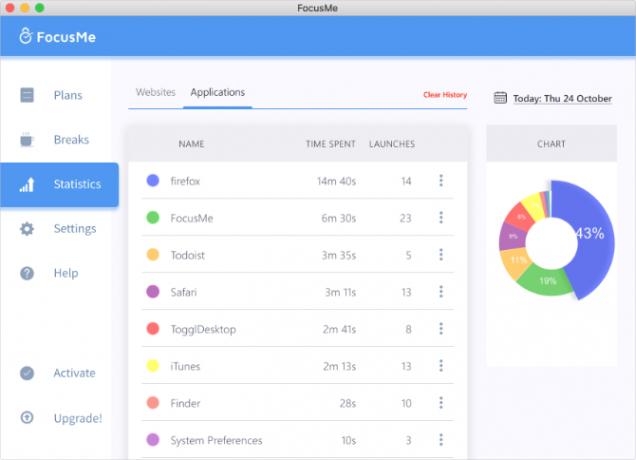
Pasamos mucho tiempo mirando pantallas en estos días. Apple facilitó el seguimiento de esto con la introducción de Screen Time en iOS 12 La función de tiempo de pantalla de iOS 12 reducirá la adicción a su teléfono¿Usas demasiado tu iPhone? La nueva función Screen Time en iOS 12 puede ayudarlo a reducir la adicción a su teléfono. Lee mas . Y con macOS Catalina, Apple amplió Screen Time para que también funcione con su Mac.
Sin Catalina, aún puede seguir su tiempo utilizando la aplicación de terceros FocusMe. Esta aplicación premium presenta su uso de Mac en un gráfico circular, lo que le permite aplicar límites o programar el tiempo de inactividad siempre que Necesitar.
Descargar: FocusMe para Mac (Prueba gratuita, se requiere suscripción)
3. Visite el sitio web de iCloud para encontrar sus dispositivos faltantes

La segunda característica enfocada anteriormente en iPhone que Apple introdujo en macOS Catalina es Find My. Esta aplicación, que sirve como un La combinación de Find My iPhone y Find My Friends te permite rastrear a tus amigos, familiares y Apple perdido dispositivos.
Es bueno tener una aplicación dedicada en tu Mac, pero puedes acceder a los mismos servicios de Buscar mis a través del sitio web de iCloud. Independientemente de la versión de macOS que utilice, inicie sesión en el sitio web de iCloud y haga clic en Encuentra iPhone o Encontrar amigos Para empezar. Verás un mapa interactivo que resalta las personas y los dispositivos en tu vida.
Visitar:iCloud.com
4. Todavía puede usar iTunes para música, televisión y podcasts

Después de años de inflar iTunes con muchas funciones, Apple lo ha dividido en tres nuevas aplicaciones: música, televisión y podcasts. Cada uno le permite navegar por su biblioteca multimedia, importar contenido nuevo o buscar recomendaciones personalizadas en función de su gusto.
Aunque estas aplicaciones ofrecen una experiencia de usuario más limpia, no introducen ninguna función nueva. Todavía puede usar iTunes en su Mac para escuchar Apple Music, comprar películas en iTunes Store o suscribirse a los últimos podcasts nuevos.
5. Steam tiene todos los juegos que necesitas y más

Apple Arcade es un servicio de juegos de suscripción que Apple ofrece en iPhone, iPad, Apple TV y Mac, siempre que esté ejecutando iOS 13, iPadOS o macOS Catalina. Existen algunos juegos geniales en Apple Arcade Los 5 mejores juegos para jugar en Apple ArcadeAquí están los mejores juegos en Apple Arcade que hacen que el servicio de suscripción a juegos valga la pena. Lee mas , pero ciertamente no es la única forma de jugar en una Mac.
Steam ha existido durante años y es el principal escaparate para juegos basados en computadora. Instálelo en versiones anteriores de macOS para comprar e instalar innumerables juegos que van desde ofertas independientes gratuitas hasta los últimos títulos AAA. Intenta comenzar con nuestros juegos favoritos compatibles con Mac.
Descargar: Steam para Mac (Gratis)
6. Dale un nuevo aspecto a tu biblioteca de fotos con Mylio
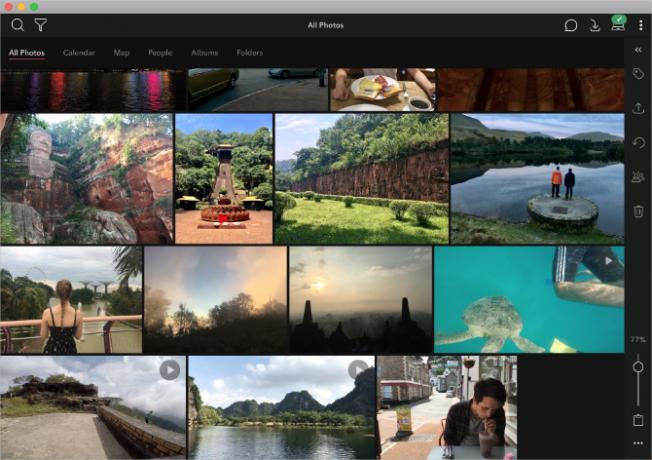
Las fotos en macOS ya son una forma decente de almacenar su biblioteca de fotos. Apple no hizo mucho para mejorarlo en macOS Catalina, aparte de darle más sabor a la presentación y agregar algunas opciones de edición adicionales. Puede obtener las mismas mejoras menores utilizando Mylio.
Este organizador de fotos presenta su biblioteca como un collage perfecto con muchas opciones detrás de escena para reconocimiento facial, álbumes etiquetados y sincronización de calendario. Puede importar automáticamente su biblioteca desde Google Photos, Flickr o Facebook, además hay una función de sincronización de iCloud Photos en la tubería.
Descargar: Mylio para iOS | Androide | Mac (Gratis, suscripción disponible)
7. Todoist tiene más funciones que los recordatorios de Apple
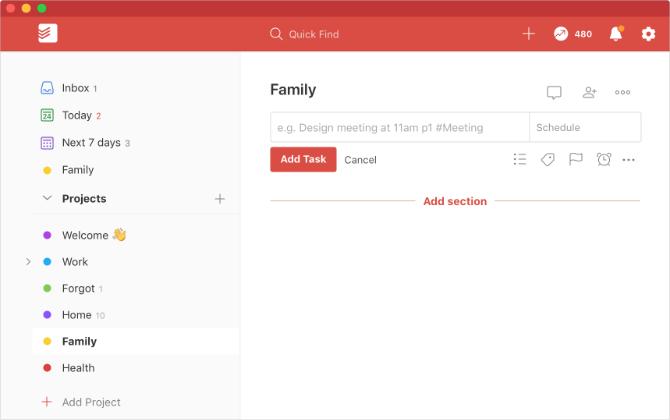
Apple le dio a la aplicación Recordatorios una gran revisión para iOS 13 y macOS Catalina. Tiene un diseño optimizado, listas inteligentes para las próximas tareas, reconocimiento mejorado del lenguaje natural y la capacidad de adjuntar imágenes o notas a sus recordatorios para obtener más detalles.
Sin embargo, la mayoría de estas características ya están disponibles en Todoist y otras aplicaciones alternativas de recordatorios de Mac. Este práctico administrador de tareas le permite agregar rápidamente tareas a su bandeja de entrada, programar automáticamente alertas recurrentes y sincronizar sus recordatorios en múltiples plataformas. Esto es más de lo que puedes decir para Apple Reminders.
Descargar: Todoist para iOS | Androide | Mac (Gratis, suscripción disponible)
8. Usa el dictado para controlar macOS con tu voz
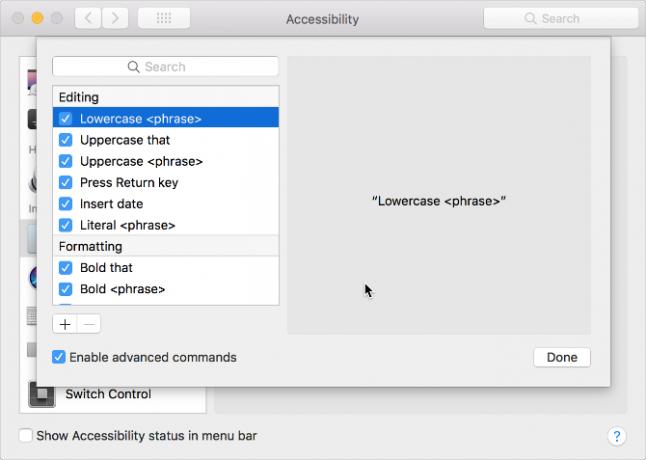
Catalina es un gran paso adelante para los usuarios con discapacidades gracias a la incorporación de Voice Control. Esta característica hace posible controlar cada aspecto de su Mac con varios comandos de voz. Puede navegar por las aplicaciones, guardar documentos e incluso seleccionar elementos en pantalla mediante el uso de cuadrículas innovadoras y sistemas numéricos.
No es tan completo, pero las versiones anteriores de macOS ya cuentan con dictado incorporado con comandos de voz. Gíralo a Preferencias del sistema> Accesibilidad> Dictado y puede usar varios comandos para realizar tareas como dictar, formatear y capitalizar su texto.
Aquí hay una selección de algunos comandos de voz que puede usar en macOS Mojave o anterior:
- "Eliminar eso"
- "Desplazarse hacia abajo"
- "Capitalizar
” - "Seleccione la siguiente oración"
Mantenga su Mac protegido sin actualizaciones
Como puede ver, no lleva mucho trabajo desbloquear la mayoría de las funciones de macOS Catalina en versiones anteriores de macOS. Pero las nuevas características no son la única razón por la que podría considerar actualizar: también existe la preocupación de una mayor seguridad.
Sin actualizaciones regulares de software, su computadora está menos protegida contra las amenazas emergentes de malware. Apple admite versiones anteriores de macOS durante algunos años, pero si está en una edición que ya no recibe actualizaciones, asegúrese de considerar el mejor software antivirus para tu Mac Los 7 mejores software antivirus verdaderamente gratuitos para MacLos virus y los problemas de seguridad abundan, incluso en Mac. Es fundamental que use un antivirus gratuito para Mac, sin importar cuán inteligente sea. Lee mas para mantenerlo seguro sin actualizar macOS.
Dan escribe tutoriales y guías de solución de problemas para ayudar a las personas a aprovechar al máximo su tecnología. Antes de convertirse en escritor, obtuvo una licenciatura en tecnología de sonido, supervisó reparaciones en una tienda Apple y enseñó inglés en una escuela primaria en China.